 Škoda Fabia: Utilizzo di Infotainment
Škoda Fabia: Utilizzo di InfotainmentAree dello schermo
Non vale per Infotainment Blues.
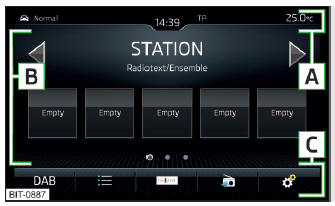
Fig. 133
Amundsen, Bolero: Aree dello
schermo
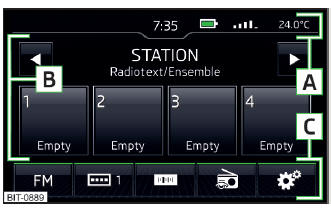
Fig. 134
Swing: Aree dello schermo / visualizzazione
sullo schermo
Descrizione della visualizzazione sullo schermo " fig. 133 e/o " fig. 134
Non vale per Infotainment Blues.
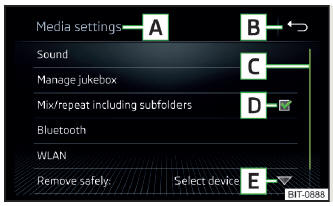
Fig. 135
Amundsen, Bolero: Visualizzazione
sullo schermo
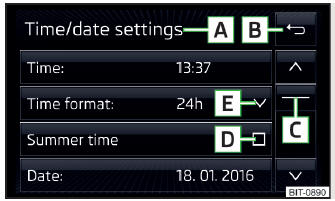
Fig. 136
Swing: Visualizzazione sullo
schermo
Descrizione della visualizzazione sullo schermo " fig. 135 e/o " fig. 136
 La funzione è
inserita
La funzione è
inserita La funzione è
disinserita
La funzione è
disinserita Apertura di un sottomenu
della voce di menu con la "finestra di popup"
Apertura di un sottomenu
della voce di menu con la "finestra di popup"Tasti funzione
Le aree dello schermo che permettono di confermare una funzione o un menu sono chiamate "tasti funzione".
- Dicitura bianca - il tasto è attivo e quindi selezionabile
- Dicitura grigia - il tasto non è attivo e quindi non selezionabile
- Riquadro verde - tasto attualmente selezionato
Selezione di menu/voce di menu/funzione
- Spostando le dita sullo schermo nella direzione desiderata (non vale per
Infotainment
Swing).
- Con un movimento del dito sulla barra di scorrimento
- Toccando il tasto funzione  oppure
oppure
 (vale per Infotainment Swing).
(vale per Infotainment Swing).
- Ruotando il regolatore
 .
.
Conferma di menu/voce di menu/funzione
- Toccando il tasto funzione.
- Premendo il regolatore
 .
.
Ritorno al menu superiore
- Toccando il tasto funzione
 .
.
- Toccando lo schermo al di fuori della "finestra di pop-up".
- Premendo il tasto corrispondente vicino allo schermo (ad es. nel menu Media
premendo il tasto  ).
).
Selezione voce di menu / valore della funzione
-  - voce di menu / valore della
funzione selezionati
- voce di menu / valore della
funzione selezionati
-  - voce di menu / valore
della funzione deselezionati
- voce di menu / valore
della funzione deselezionati
Impostazione del valore desiderato
- Toccando il tasto funzione  oppure
oppure
 nell'area inferiore dello
schermo.
nell'area inferiore dello
schermo.
- Toccando il tasto funzione con uno dei seguenti simboli 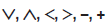 (vale
per Infotainment Swing).
(vale
per Infotainment Swing).
- Sfiorando oppure muovendo il dito sulla scala.
- Ruotando il regolatore
 .
.
Principi di utilizzo e aree del displayAvvertenza In funzione dell'allestimento, è possibile comandare Infotainment anche tramite i tasti sul volante multifunzione. Altre informazioni.
Vale per Infotainment Blues.
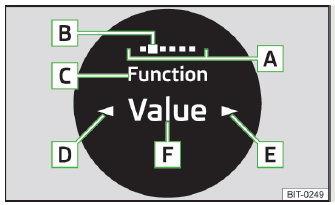
Fig. 137
Visualizzazione su display
Descrizione della visualizzazione su display " fig. 137
Impostazione del valore desiderato
Il valore desiderato della voce di menu selezionata viene impostata in uno dei modi seguenti.
- Premendo il tasto  o
o
 .
.
- Ruotando il regolatore
 .
.
Fine impostazione
L'impostazione termina premendo uno dei tasti
 .
.
Se il dispositivo non viene azionato, la visualizzazione passa dopo alcuni secondi nella modalità selezionata per ultima (Radio o Media).
Utilizzo dei menuNon vale per Infotainment Blues.
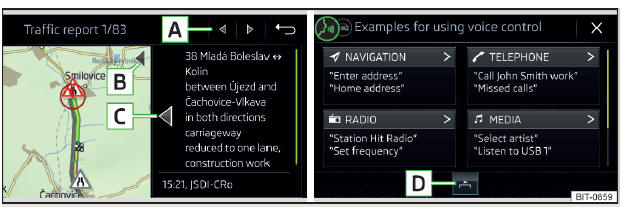
Fig. 138 Utilizzo dei menu
Utilizzo dei menu " fig. 138
 Chiusura del
finestra del menu
Chiusura del
finestra del menu
Non vale per Infotainment Blues.
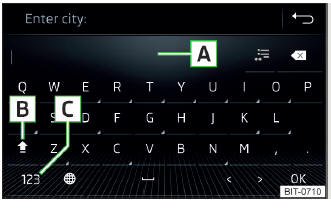
Fig. 139
Amundsen, Bolero: Esempio della
visualizzazione della tastiera
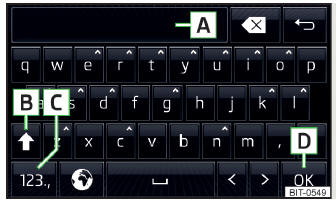
Fig. 140
Swing: Esempio della visualizzazione
della tastiera
La tastiera alfanumerica serve per inserire lettere, cifre e caratteri.
Descrizione della tastiera alfanumerica " fig. 139 o " fig. 140
 - Passa da maiuscolo a
minuscolo e viceversa.
- Passa da maiuscolo a
minuscolo e viceversa. - Passa ai caratteri
speciali
- Passa ai caratteri
speciali - Passa alle cifre
- Passa alle cifre - Passa alle cifre
- Passa alle cifre - Passa alle lettere latine
- Passa alle lettere latine - Passa alle lettere
cirilliche
- Passa alle lettere
cirilliche Visualizzazione delle voci
cercate (nel tasto viene visualizzato il numero di
voci cercate) (vale per Infotainment Amundsen, Bolero)
Visualizzazione delle voci
cercate (nel tasto viene visualizzato il numero di
voci cercate) (vale per Infotainment Amundsen, Bolero)
 - Conferma del carattere
inserito
- Conferma del carattere
inserito - Visualizzazione delle voci
cercate (nel tasto viene visualizzato il numero
di voci cercate)
- Visualizzazione delle voci
cercate (nel tasto viene visualizzato il numero
di voci cercate) Cancellazione del carattere
inserito
Cancellazione del carattere
inserito
 Con una pressione prolungata vengono
visualizzate le varianti delle rispettive
lettere.
Con una pressione prolungata vengono
visualizzate le varianti delle rispettive
lettere.
 Passaggio tra le tastiere con
caratteri specifici delle lingue selezionate.
Passaggio tra le tastiere con
caratteri specifici delle lingue selezionate.
 Inserimento di uno spazio
Inserimento di uno spazio
 Spostamento verso sinistra del
cursore all'interno della riga di inserimento
Spostamento verso sinistra del
cursore all'interno della riga di inserimento
 Spostamento verso destra del cursore
all'interno della riga di inserimento
Spostamento verso destra del cursore
all'interno della riga di inserimento
 Conferma del carattere inserito
(vale per Infotainment Amundsen, Bolero)
Conferma del carattere inserito
(vale per Infotainment Amundsen, Bolero)
Ricerca
Durante l'inserimento dei caratteri ha luogo la ricerca delle voci corrispondenti.
La voce da cercare (ad es. un contatto telefonico) deve essere inserita inclusi i caratteri speciali (segni diacritici).
Toccando il tasto funzione  si apre
un elenco delle voci corrispondenti.
si apre
un elenco delle voci corrispondenti.
 .
.Accensione automatica di Infotainment
Se Infotainment non è stato spento prima del disinserimento dell'accensione
con  , si accenderà automaticamente
dopo l'inserimento dell'accensione.
, si accenderà automaticamente
dopo l'inserimento dell'accensione.
Spegnimento automatico di Infotainment Se Infotainment è acceso e la chiave del veicolo viene estratta dal blocchetto di accensione, Infotainment si spegne automaticamente.
Nei veicoli dotati di pulsante Starter, Infotainment si spegne automaticamente dopo lo spegnimento del motore e l'apertura della porta lato conducente.
Con l'accensione disinserita, Infotainment si spegne automaticamente dopo circa 30 minuti.
In talune circostanze Infotainment può spegnersi automaticamente. Infotainment fornisce informazioni in merito tramite un messaggio di testo sullo schermo dell'Infotainment.
Riavvio di Infotainment
Se Infotainment non reagisce più (quando questo per così dire "si blocca"),
può
essere riavviato tenendo premuto  per più di 10 s (non vale per Infotainment
Blues).
per più di 10 s (non vale per Infotainment
Blues).
Non vale per Infotainment Blues.
Sullo schermo dell'Infotainment è possibile visualizzare l'ora e la data in modalità Standby. Nell'Infotainment Amundsen e Bolero ciò è possibile anche in modalità "Schermo off".
Modalità Standby Con l'accensione inserita e l'Infotainment spento (modalità Standby) è possibile visualizzare l'ora e la data sullo schermo dell'Infotainment.
Vale per Infotainment Amundsen, Bolero
 , quindi toccare il
tasto funzione
, quindi toccare il
tasto funzione  → Schermo →
Orologio in
modalità standby.
→ Schermo →
Orologio in
modalità standby.Vale per Infotainment Swing
 , quindi toccare il
tasto funzione Schermo → Orologio in modalità
standby.
, quindi toccare il
tasto funzione Schermo → Orologio in modalità
standby.Il tipo di visualizzazione può essere modificato con un movimento laterale del dito sullo schermo (non vale per Infotainment Swing).
Modalità "Schermo off" (non vale per Infotainment Swing) Ad accensione inserita e funzioni attive Display Off (fra 10 secondi) e Visualizza l'orologio con lo schermo disattivato " è possibile visualizzare l'ora e la data con lo schermo dell'Infotainment disattivato.
Il tipo di visualizzazione dipende dal tipo di visualizzazione selezionato in modalità Standby.
Regolazione del volumeOgni modifica del volume viene visualizzata sullo schermo.
Vale per Infotainment Amundsen, Bolero, Swing
 verso destra.
verso destra. verso sinistra.
verso sinistra. verso sinistra su 0.
verso sinistra su 0. (vale per Infotainment Swing).
(vale per Infotainment Swing).Vale per Infotainment Blues
Una volta attivata la funzione Muto, sullo schermo comparirà il simbolo.
Se al momento dell'attivazione della funzione Muto era in corso la riproduzione da una sorgente nel menu Media, la riproduzione si arresterà (non vale per AUX).
Menu InfotainmentATTENZIONE
- La regolazione troppo alta del volume può causare un rimbombo all'interno del veicolo.
- Cambiando o collegando una sorgente audio possono verificarsi variazioni improvvise del volume. Prima di cambiare o collegare una sorgente audio, abbassare il volume.
Vale per Infotainment Amundsen, Bolero.
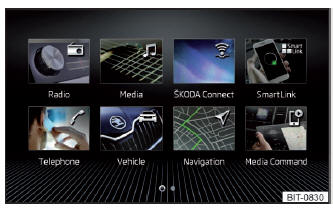
Fig. 141
Panoramica dei menu di Infotainment:
visualizzazione a griglia
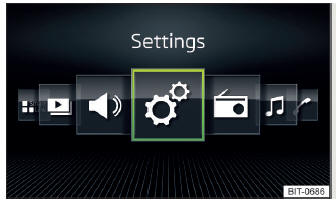
Fig. 142
Panoramica dei menu di Infotainment:
visualizzazione orizzontale
 .
. ,
quindi il tasto funzione
,
quindi il tasto funzione
 → Schermo → Menu: .
→ Schermo → Menu: .Panoramica dei menu di Infotainment
 Menu Radio
Menu Radio
 Menu Media
Menu Media
 Servizi online ŠKODA Connect
Servizi online ŠKODA Connect
 Menu SmartLink
Menu SmartLink
Con collegamento instaurato ad un dispositivo esterno viene visualizzato al
posto del simbolo  un simbolo
dell'attuale collegamento
un simbolo
dell'attuale collegamento
 - Android Auto
- Android Auto - Apple CarPlay
- Apple CarPlay  - MirrorLink
- MirrorLink Menu Telefono
Menu Telefono
 Impostazioni dei sistemi veicolo
Impostazioni dei sistemi veicolo
 Menu Navigazione
Menu Navigazione
 Elenco dei messaggi sul traffico
(TMC) (vale per Infotainment Amundsen)
Elenco dei messaggi sul traffico
(TMC) (vale per Infotainment Amundsen)
 Menu Media Command (vale per
Infotainment Amundsen)
Menu Media Command (vale per
Infotainment Amundsen)
 Menu Immagini
Menu Immagini
 Impostazioni del suono
Impostazioni del suono
 Impostazioni Infotainment
Impostazioni Infotainment
Non vale per Infotainment Blues.
L'assistente di configurazione viene visualizzato automaticamente se, dopo l'accensione di Infotainment, vi sono almeno due voci di menu non impostate.
 , quindi il tasto funzione
, quindi il tasto funzione
 → Assistente di configurazione.
→ Assistente di configurazione. ,
quindi toccare il tasto funzione Assistente di configurazione.
,
quindi toccare il tasto funzione Assistente di configurazione.L'assistente di configurazione consente di impostare le seguenti voci di menu le une dopo le altre.
 Formato data e ora (vale per
Infotainment Amundsen, Bolero)
Formato data e ora (vale per
Infotainment Amundsen, Bolero)
 Formato ora (vale per
Infotainment Swing)
Formato ora (vale per
Infotainment Swing)
 Formato data (vale per
Infotainment Swing)
Formato data (vale per
Infotainment Swing)
 Memorizzazione delle stazioni
radio con il segnale di ricezione attualmente
più forte
Memorizzazione delle stazioni
radio con il segnale di ricezione attualmente
più forte
 Accoppiamento e collegamento di
un telefono a Infotainment
Accoppiamento e collegamento di
un telefono a Infotainment
 Indirizzo di casa (vale per
Infotainment Amundsen)
Indirizzo di casa (vale per
Infotainment Amundsen)
 Impostazione dei servizi online
ŠKODA Connect
Impostazione dei servizi online
ŠKODA Connect
Vale per Infotainment Amundsen, Bolero.
Alcune funzioni di Infotainment possono essere utilizzate tramite un'applicazione nel dispositivo esterno supportato.
Per il pieno funzionamento dell'applicazione occorre attivare la trasmissione dati dei dispositivi esterni ed event. consentire l'utilizzo di Infotainment tramite l'applicazione.
Vale per Infotainment Amundsen, Bolero
 e quindi il tasto funzione
e quindi il tasto funzione
 → Trasmissione dati dispositivi
mobili → Attiva la trasmissione
dati per le app ŠKODA.
→ Trasmissione dati dispositivi
mobili → Attiva la trasmissione
dati per le app ŠKODA. e quindi il tasto funzione
e quindi il tasto funzione
 → Trasmissione dati dispositivi
mobili →
Comando tramite app: → Conferma/Autorizza.
→ Trasmissione dati dispositivi
mobili →
Comando tramite app: → Conferma/Autorizza.Avvertenza La descrizione dell'utilizzo di Infotainment tramite ŠKODA Media Command è parte integrante dell'applicazione.

Introduzione al tema Vale per Infotainment Amundsen, Bolero. I menu Navigazione, Telefono, Radio e Media possono essere utilizzati tramite i comandi vocali. Il comando vocale può esse ...
Mazda 2. Sistemi di segnalazione
cinture di sicurezza
Se viene rilevato che la cintura di
sicurezza di un occupante non è allacciata,
una spia luminosa o acustica provvede ad
allertare l'occupante.
Vedi Azione da intraprendere.
Vedi Spia ...
Mazda 2. Active Driving Display*
ATTENZIONE
Regolare la luminosità e la posizione del display sempre a veicolo fermo:
Regolare la luminosità e la posizione del display durante la marcia è
pericoloso in
q ...
Škoda Fabia. Plancia
Panoramica
Fig. 28 Esempio di plancia nei veicoli con guida a sinistra
Alzacristalli elettrici
Leva di apertura della porta
Regolazione elettrica specchietti esterni
Bocchette di ve ...